・ゲームをするたびにゲーム機を出すのが面倒!
・安いゲームが知りたい!
・いろんなゲームを遊びたい!
 いつき
いつきこんなこと考えたことありますでしょうか?
私は本当に面倒くさがりで、かと思えば飽き性で、
簡単にいろんなゲームを遊びたい、できれば安いゲームがいい!と、いつも思っております。
ゲームをするたびにゲーム機を準備するのとか、なかなか面倒ですよね。
今日はこんなお悩みを解決するパソコンアプリ、
「Steam」について、お伝えしていきたいと思います🎉
▼もしよろしければ、応援クリックしていただけると嬉しいです!!
Steamとは、ざっくり言うと


Steamを知らな方は、パソコンの中にある「任天堂スイッチ」だと思っていただければ良いかなと思います。
様々なゲームを買えて、「任天堂スイッチ」を使って買ったゲームをプレイすることができますよね。
このSteamというのは、まさに
Steamというアプリをパソコンにダンロードすることで、
Steamの中で販売されているゲームを買ったり、買ったゲームをプレイすることができます。
それでは、Steamの魅力について伝えていきたいと思います!
Steamのここが良い!!


まずはざっくり、Steamの利点についてまとめました。
・登録&ダウンロードが無料
・安いゲーム/セールが多い
・パソコンを変えても、ゲームの買いなおし不要
・好きなようにカスタマイズ可能
・一人がゲームを持っていれば、複数人でプレイ可能!「Remote Play Together」
・別のアカウントとゲームのシェア可能!「ファミリーシェアリング」
・アップデートは基本無料
・欲しいものを追加「ウィッシュリスト」
Steamの登録やアプリのダウンロード自体は無料ですし、
ゲームも比較的安いものが多く、無料のものまであります!
また販売されているゲームは定期的にセールがあるので、特に古いゲームはセールの際がねらい目です。
物にもよりますが、最高で90%オフのセールが来ることもあります!
どこが無料か
登録やダウンロード自体は無料で行えます。
後ほどお伝えしますが、ワークショップでのMODの追加なども無料。
利用には会員登録が必要で、メールアドレスなど打ち込んでいくと登録ができます。
登録後は、登録したユーザーネームとパスワードでログインすることができます。
※登録名と、ゲーム内で表示される登録名は、基本的に別にできるのでご安心ください。
※プロフィール自体を非公開にすることなどもできます。
ゲームの購入手順と、購入前の注意
いざゲーム購入!ストアで気になったゲームを発見したら、カートに入れる→決済という手順でゲームの購入ができます。
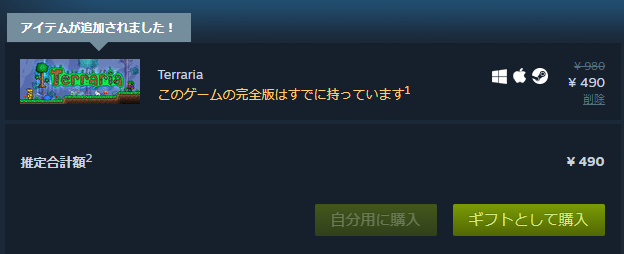
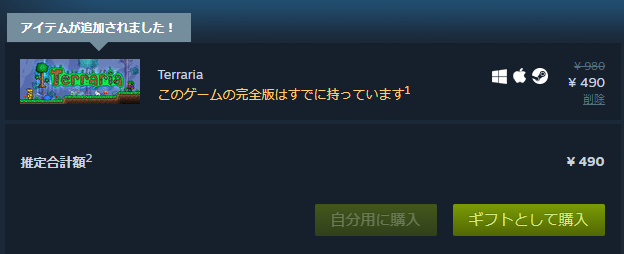
またこの際、自分用の場合は「自分用に購入」を選択。
友達にギフトとしてプレゼントしたい場合は、「ギフトとして購入」を選択→ギフトを贈りたい相手を選択。
その後の決済ではクレジットカード決済や、コンビニ決済など、好きな方法を選んで決済が行えます。


Steam側で購入が確認できた時点で、ゲームがダウンロード&インストール可能になります。
また一度購入したゲームは、一度アンインストールしても、またインストールすることが可能です。



このように簡単に買えるので、よく買いすぎてしまいます…
⚠ゲーム購入時の注意点


ゲームによっては、高スペックのパソコンでないとプレイできない場合があります。
特に、ぱっと見で映像がめちゃくちゃ綺麗なゲームは要注意。
ゲーム購入前に、以下を必ず確認してください。
ストアの買いたいゲームのページ、下の方にある「システム要件」という項目です。
ここに、「このゲームをプレイするには、このぐらいの性能のパソコンをおすすめするよ」ということが書いてあります。
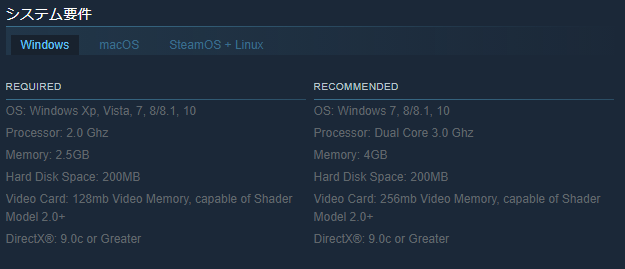
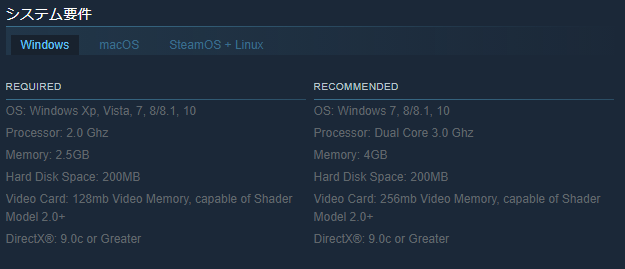
ゲームによっては、「最低これは超えていないとゲームが遊べないよ」という最低スペックと、「快適にプレイできる推奨はこれくらいだよ」という推奨スペックがどちらも書いてあるものもあります。
今回、画像は「Terraria」のシステム要件です。
左が最低スペック、右が推奨スペックです。ドット絵2Dのゲームなので、必要スペックは低め。
詳しいスペックの確認方法と比べ方については、別の記事で改めて説明いたします。
→→「自分のPCスペックの確認方法|求められるスペックとの比べ方」(※現在作成中、しばらくお待ちください。)
セールが多く、無料のゲームや安いゲームもたくさん!


Steamには無料のゲームもあります。
しかし、高いゲームもセールでとんでもなく安くなったりします!
なので高いから、有料だからとあきらめないことがおすすめです。
私が購入したゲームは一つ無料~3000円ぐらいまでが多いですが、
セール前は一つで8000円ぐらいするものもあったり。
なので、今すぐ遊びたい場合や新作のゲームでない場合、セールまで待つのをおすすめします!
特に古いゲームは定期的にセールが来やすく、セールでの価格もかなり安くなることが多いです。
逆に新作のゲームはセールが来るまで少し時間がかかることが多いです。
いつどのゲームがセールになるかはわかりませんが、
毎年大型セールが絶対に来るのは「サマーセール:Summer Sale」と「ウィンターセール:Winter Sale」です。
大量のゲームが一気にセールになるので、この時期は要チェック。
上記よりは規模が小さくなりますが、スプリングセールやオータムセール、ハロウィンセールや旧正月セールなどもあったりします。



ちなみに小規模のセールは、毎日行われている気がします。
セール時の表示
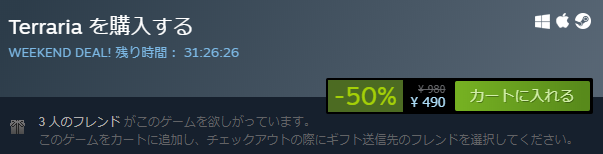
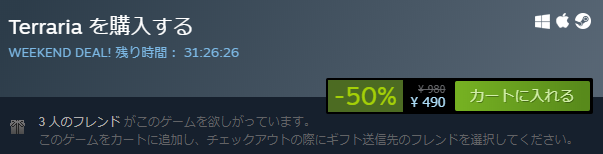
セールが来ると画像のように、実際の価格が線で消されて、セール価格が表示されるようになります。
50%オフで、980円のゲームが490円になっています。
また今回はウィークエンドのセールで、あと31時間ほどでセールが終わるということがわかります。



次の項目でお話しますが、私のフレンドのうち3人がこのゲームを欲しがっていることがわかりますね。
セールを見逃さない!「ウィッシュリスト」機能


とはいえセールをずっと見張って、一つ一つ確認するなんて面倒くさい!
というわけで、ウィッシュリスト機能をおすすめします。
ざっくり言うと、Amozonの欲しいものリストと同じです。
リストに追加したゲームにセールが来るとメールが届いたり、自分のウィッシュリストを開いてリスト一覧からセールが来ているゲームがあるか確認することができます。
また、フレンドのウィッシュリストを見たり、ゲームページを見ることでそのゲームを欲しがっているフレンドがわかるので、プレゼントをする際の目安として確認するのもおすすめです。
ストアからゲームのページに行くと、プロモーション動画の下に以下のようなボタンがあります。
欲しいゲームはこの「ウィッシュリストに追加」を押しておきましょう。





ウィッシュリストは非公開にすることもできますが、ストアからゲームページに飛ぶとウィッシュリストに追加しているユーザー一覧が表示されてしまいます。
内緒で購入したいゲームがある場合は、要注意です。
好きなようにカスタマイズ!MOD
普通の買い切りゲームでは考えられないと思いますが、
Steamではユーザーが好きにMODを作って公開することができたりします。
※対応しているゲームと対応していないゲームがあります
公式では日本語化されていないゲームでも、MODで日本語化ができたり、
ゲームの難易度を上げたり下げたり、見た目を変えたりできます。
「ワークショップを検索」の所に気になるゲーム名を入れて、検索してみてください。



特にサバイバルゲームは、MODが対応していることが多いように感じます。
1人のゲームをみんなでプレイ!「Remote Play Together」


最近できたこちらのシステム。
今まではオンラインで友人とゲームをする場合、それぞれがゲームを買う必要がありました。
しかしこれに対応しているゲームの場合、一人がゲームを買えば、ほかの人はゲームを買わずに、複数人で一緒にゲームをすることができます。
※一人のパソコン画面をみんなで操作する形になるので、自分もしくは他のフレンドはコントローラー必須な場合が多いので、その点ご注意ください。



FPSなど個人ごとの視点が必要なものは対応していないものが多いです。
逆に、全員が見ている画面が同じで問題ないゲームは、対応していることが多いです。
詳しくは、以下のSteamさんのページでご確認ください。
ゲームを貸せる「ファミリーシェアリング」
こちらの機能は家族や、同棲している人、近所に住むお友達同士向け。
アカウントを別々に持っているユーザーが、お互いのゲームを共有できるようになります。
簡単に言うと、シェア相手のゲームを借りてプレイすることができ、
しかもそれぞれが新しくセーブデータを作成してゲームができます!
実績やプレイデータは共有されないので、それぞれ自分のペースでゲームを進めることができます。



ゲームを貸す側が購入したゲームをプレイしていると、シェア相手はゲームを借りられないのでご注意ください。
シェアする際の注意点や、詳しい手順や説明は、Steamさんの以下のページをご確認ください。
まとめ
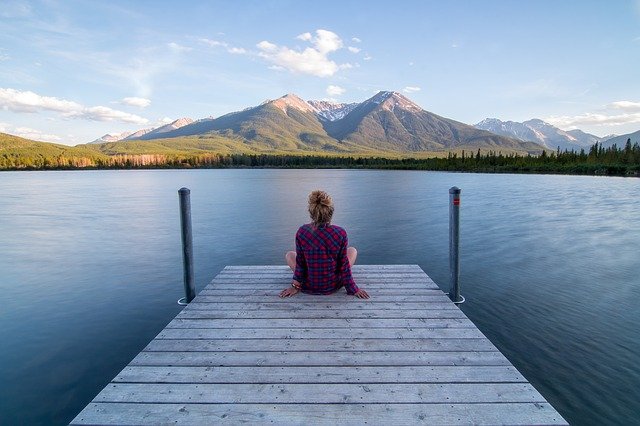
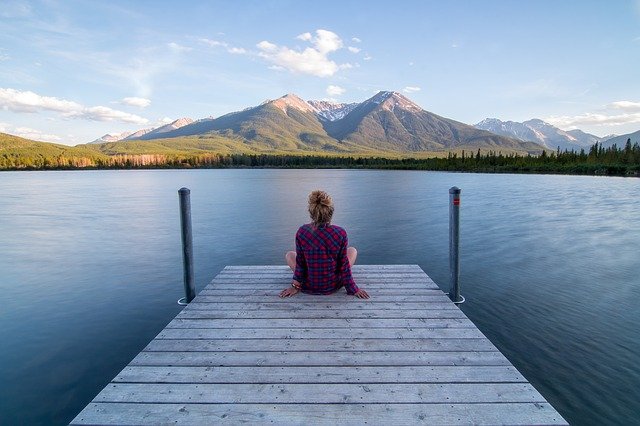
いかがでしょうか。パソコンのスペックがネックではありますが、
それさえクリアすればいろいろなゲームができる素敵なアプリです!
Steamで販売されていたゲームが、あまりにも面白かったり売上が良くて「ゲーム機でやるゲーム」としてもっと高く販売されていたり、なんてこともあるので、面白いゲームもたっくさんあります。
ソロでできるゲームから複数人でできるゲームまで、ジャンルも様々で数も膨大なので、好きなゲームがどこかにあること間違いなし。
興味がある方は、ぜひダウンロードしてみてくださいね!
ストア自体は、以下のSteamさんのホームページから見ることもできるので、そちらで見てみるだけでも、ぜひぜひ。
今日だけでは伝えきれなかったことがたくさんあるので、そちらについてはまたの機会にお伝えできたらと思います。
▼もしよろしければ、応援クリックしていただけると嬉しいです!!
2021/05/16 (09/06更新)


コメント